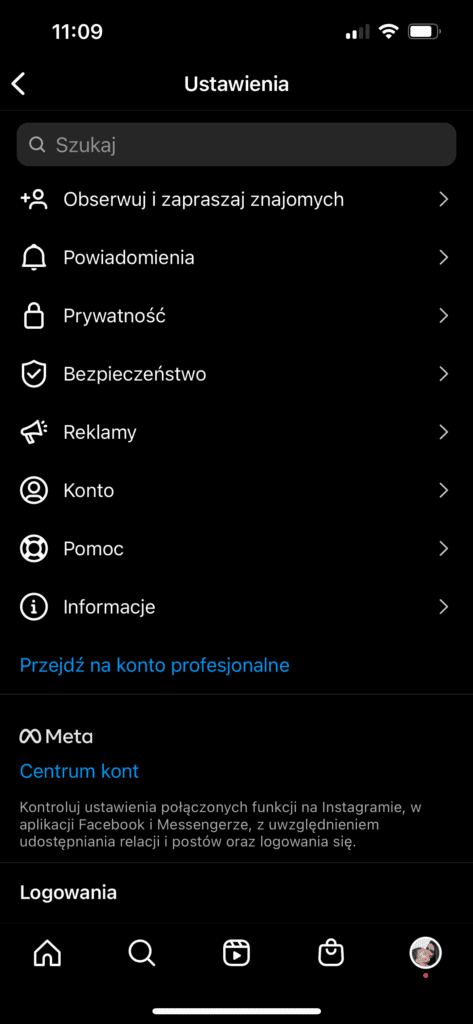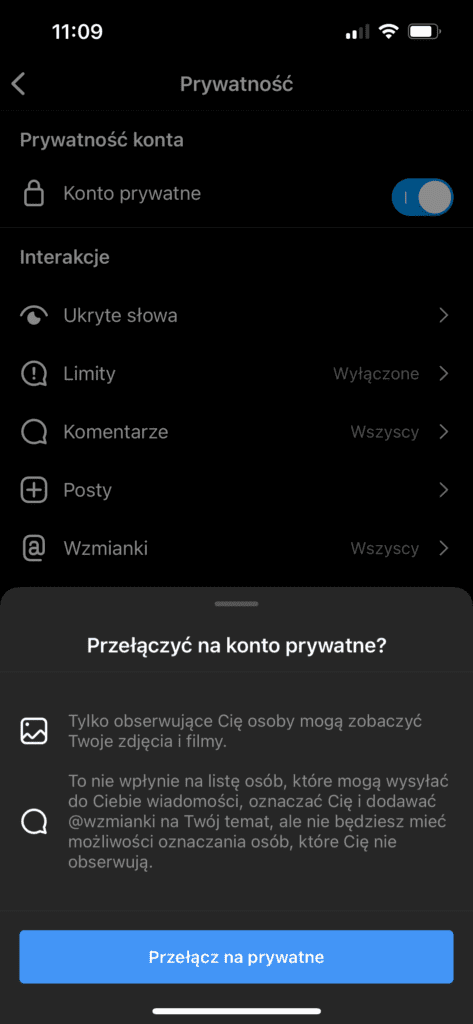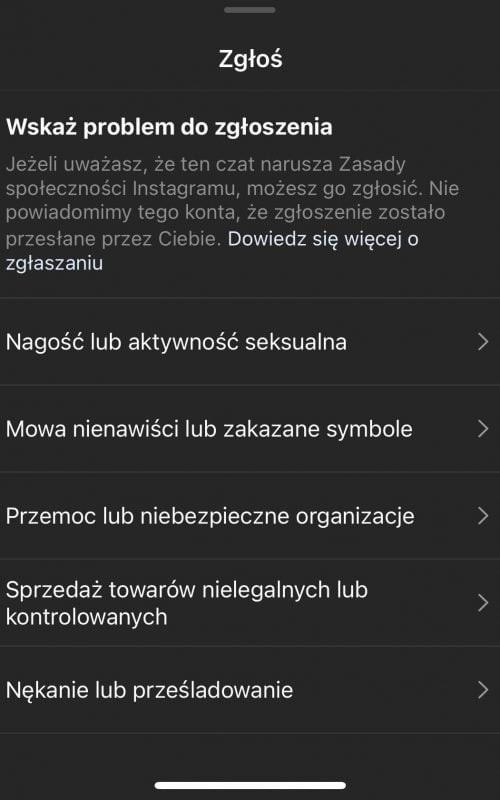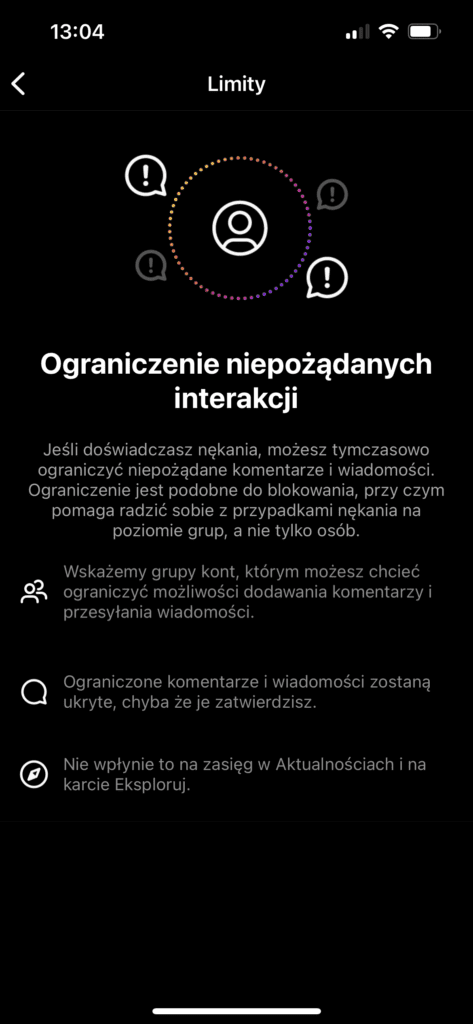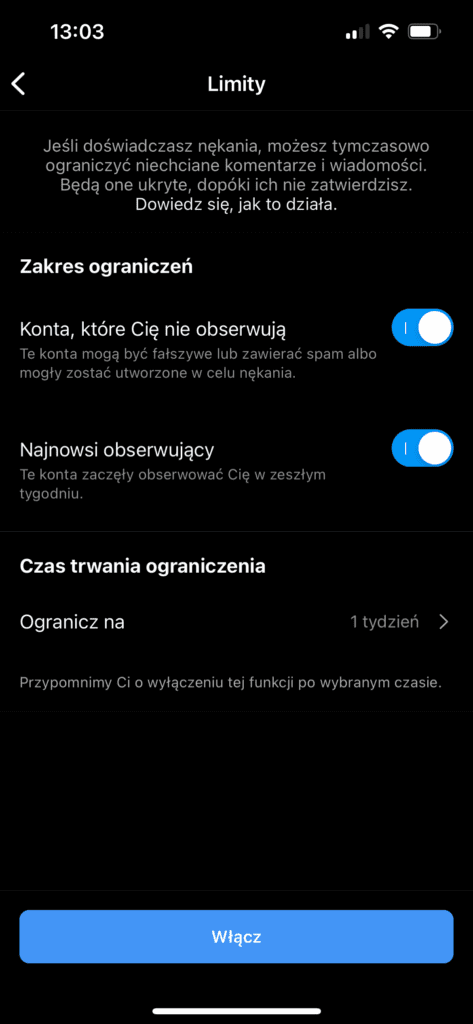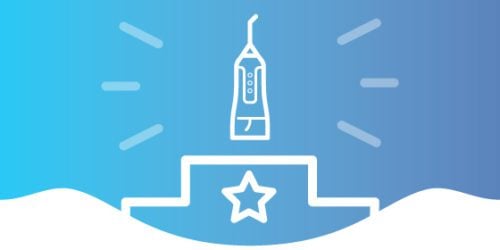Nie bój się blokować i zgłaszać
Duże marki i influencerzy mają czasem opory przez blokowaniem innych użytkowników. Boją się, że takie działanie zostanie źle odebrane i narazi ich na zarzut wprowadzania cenzury wypowiedzi. Pamiętaj jednak, że w Internecie nie wszyscy są dla siebie mili. Często nie wiemy, z kim mamy do czynienia, a w sieci czyha wiele realnych niebezpieczeństw.
Nawet jeśli na Instagramie prowadzisz tylko swój niewielki, osobisty profil i negatywne treści nie są dla Ciebie niepojące, ważne, żeby zwracać na nie uwagę, gdy tylko się pojawią. Nie bój się zgłaszać takich wiadomości, szczególnie jeśli mogą być one zakwalifikowane np. jako mowa nienawiści.
Jeśli ktoś Cię nęka lub publikuje nieodpowiednie treści, także nie miej oporów i nie zwlekaj, by to zgłosić na Instagramie. Możesz to zrobić na stronie profilu konta lub bezpośrednio we wpisie, komentarzu, wiadomości bezpośredniej lub relacji. Wystarczy dotknąć ikony z trzema kropkami w prawym górnym rogu posta na Instagramie lub w prawym dolnym rogu relacji. W przypadku wiadomości, przytrzymaj ją dłużej.
Aby zgłosić konkretny komentarz, naciśnij i przytrzymaj go (Android) lub przesuń palcem w lewo (iOS) i dotknij ikony wykrzyknika.
Możesz również wypełnić formularz raportu na stronie Instagrama. Jeśli Instagram stwierdzi, że konto, komentarz lub film narusza warunki korzystania z usługi, dane konto zostanie zawieszone. Zgłaszając konto, Instagram automatycznie blokuje użytkownika za Ciebie. Możesz jednak również ręcznie zablokować takie konto, otwierając menu z trzema kropkami na danym koncie i wybierając opcję Blokuj.
Instagram podjął również bardziej ukierunkowane działania, aby powstrzymać zastraszanie na platformie. Nowa funkcja o nazwie Ogranicz ukrywa komentarze i powiadomienia konkretnego użytkownika, jeśli chcesz przestać widzieć jego posty i komentarze bez przestania ich obserwowania lub zgłaszania.
Aby włączyć tę funkcję, przejdź do Ustawienia > Prywatność > Konta z ograniczeniami i dodaj konta ręcznie; lub przejdź do profilu użytkownika, stuknij ikonę z trzema kropkami w prawym górnym rogu i wybierz Ogranicz. W systemie iOS możesz także przesunąć w lewo na komentarzu, aby ograniczyć. Po włączeniu Ograniczenia komentarze do Twoich postów od użytkowników z ograniczonym dostępem będą widoczne tylko dla tej osoby. Możesz wyświetlić komentarz, stukając „Zobacz komentarz”, a następnie zatwierdź go, usuń lub zignoruj. Nie będziesz otrzymywać powiadomień o komentarzach z konta z ograniczeniami.